
- •Введение
- •1. Знакомство с Visual FoxPro
- •2. Проект как средство объединения элементов
- •2.1. Создание проекта приложения
- •2.2. Использование мастера при создании проекта
- •3. Создание базы данных проекта. Таблицы
- •3.1. Создание базы данных в окне проекта
- •3.2. Создание базы данных вне проекта
- •3.3. Таблицы – основа базы данных
- •3.4. Создание таблицы с помощью мастера
- •3.5. Окно конструктора таблиц
- •3.6. Создание таблицы в конструкторе таблиц
- •3.7. Изменение таблицы
- •3.8. Создание первичного ключа
- •3.9. Отношения между таблицами
- •4. Форма как средство ввода и редактирования данных
- •4.1. Создание формы с помощью мастера
- •4.2. Запуск формы
- •4.3. Объекты формы
- •4.4. Конструктор форм
- •4.4.1. Настройка параметров формы
- •4.4.2. Среда окружения формы
- •4.4.3. Размещение объектов в форме
- •5. Создание и печать отчётов
- •5.2. Создание отчёта с помощью конструктора отчётов
- •5.4. Размещение объектов в отчёте
- •Заключение
- •Библиографический список

Вполе ввода Default data directory (Каталог данных по умолчанию) отображается название папки, в которой будут размещены базы данных и таблицы.
Вобласти Menus (Меню) расположены флажки, управляющие отображением панели инструментов и строки меню.
С помощью кнопки Cleanup (Привести в соответствие) можно очистить таблицу проекта от записей сссылками на удаленные элементы проекта.
Рисунок 2.6 – Вкладка Advanced диалогового окна Application Builder
Контрольные вопросы и задания
1.Для чего рекомендуется использовать проект в FoxPro? Для чего его рекомендуют использовать?
2.Куда и какая информация вносится при создании проекта?
3.Создайте проект для своего приложения в Visual FoxPro (любым способом), заполнив обязательно вкладки General (Общие) и Credits (Об авторе).
3.Создание базы данных проекта. Таблицы
База данных в Visual FoxPro – это совокупность таблиц, отношений между таблицами, индексов, триггеров и хранимых процедур.
Создание базы данных в Visual FoxPro осуществляется в интерактивном режиме с помощью конструктора базы данных, который позволяет: создавать и
17

модифицировать таблицы, хранимые процедуры представления данных; добавлять созданные ранее таблицы; определять для таблиц индексы; устанавливать отношения между таблицами, которые будут поддерживаться при создании форм и отчётов.
Описание структуры базы хранится в словаре базы данных.
3.1. Создание базы данных в окне проекта
База данных является частью проекта, поэтому её целесообразно создавать в окне проекта. Для создания базы данных выполните следующие действия:
1.Откройте созданный проект.
2.Выберите в окне конструктора проектов вкладку Data (Данные). Выберите вкладку Databases (Базы данных).
3.Нажмите кнопку New (Новый) в окне проекта.
4.В открывшемся диалоговом окне New Database (Новая база данных) нажмите кнопку New Database (Новая база данных).
5.В поле ввода Enter database. (Введите имя базы данных) появившегося на экране диалогового окна Create (Создать) задайте имя создаваемой базы данных, убедившись, что в поле Тип файла установлен тип сохраняемого файла Database (База данных) и в списке Папка правильно указана папка, в которой будет располагаться создаваемая база данных.
6.Нажмите кнопку Сохранить. После этого откроется пустое окно базы данных Database Designer (Конструктор базы данных) (рисунок 3.1).
Рисунок 3.1 – Пустое окно конструктора базы данных
Используя панель инструментов Database Designer (Конструктор базы данных), команды меню Database (База данных) и контекстное меню, в окне
18
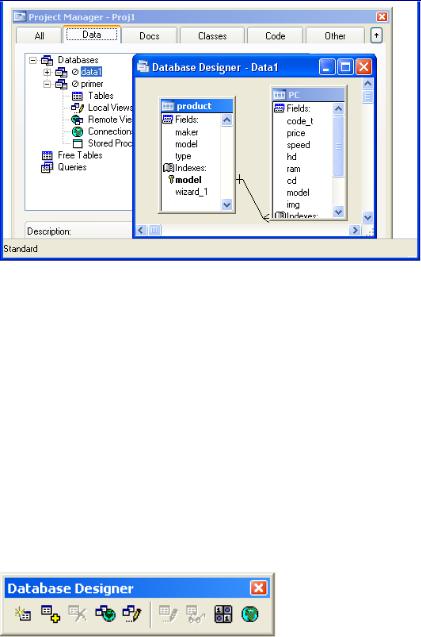
конструктора базы данных можно создавать новые таблицы, модифицировать существующие, создавать индексы, устанавливать отношения между ними.
Примечание
Если панель инструментов Database Designer (Конструктор базы данных) не видна на экране, в меню View (Вид) выберите команду Toolbars (Панели инструментов). Откроется диалоговое окно Toolbars (Панель инструментов), в котором нужно установить флажок Database Designer (Конструктор базы данных).
В начале создания базы данных окно конструктора базы данных пусто. На рисунке 3.2 показано, как выглядит это окно с размещёнными в нём таблицами.
Рисунок 3.2 – Окно Конструктора с таблицами
Для создания в конструкторе базы данных новых таблиц и модификации существующих можно использовать: команды меню Database (База данных), команды контекстного меню, появляющегося при нажатии правой кнопки мыши в окне конструктора базы данных, панель инструментов Database Designer (Конструктора базы данных).
Панель инструментов Database Designer (Конструктор базы данных) содержит кнопки для выполнения наиболее часто используемых операций над базой данных. Вид панели инструментов приведен на рисунке 3.3, а описание кнопок панели инструментов – в таблице 3.1
Рисунок 3.3 – Панель инструментов Database Designer
19

Таблица 3.1 – Назначение кнопок панели инструментов Database Designer
Кнопка |
Название |
|
|
|
|
Назначение |
|
|
|||
|
New Table (Новая таблица) |
|
Создаёт новую таблицу |
||||||||
|
|
|
|
||||||||
|
Add Table (Добавить таблицу) |
|
Добавляет ранее созданную, таблицу |
||||||||
|
|
|
|
|
|
|
в базу данных |
|
|
||
|
|
|
|
|
|
||||||
|
Remove |
Table |
|
(Удалить |
Удаляет таблицу из базы данных |
||||||
|
таблицу) |
|
|
|
|
|
|
|
|
|
|
|
|
|
|
|
|
|
|||||
|
New Remote |
View |
(Новое |
Создает |
удалённое |
представление |
|||||
|
удаленное представление) |
|
данных |
|
|
|
|
||||
|
|
|
|
|
|
|
|
||||
|
New |
Local |
View |
(Новое |
Создаёт |
локальное |
представление |
||||
|
локальное представление) |
|
данных |
|
|
|
|
||||
|
|
|
|
|
|
|
|
||||
|
Modify |
Table |
(Изменить |
Открывает |
таблицу |
в |
конструкторе |
||||
|
таблицу) |
|
|
|
|
таблиц |
|
|
|
|
|
|
Brows Table (Обзор таблицы). |
|
Показывает |
содержимое таблицы в |
|||||||
|
|
|
|
|
|
|
режиме просмотра |
|
|
||
|
Edit |
Stored |
|
Procedures |
Открывает окно для редактирования- |
||||||
|
(Редактирование |
|
хранимых |
хранимых: процедур |
|
||||||
|
процедур) |
|
|
|
|
|
|
|
|
|
|
|
Connections (Соединения) |
|
Создает |
связь |
с |
удалёнными |
|||||
|
|
|
|
|
|
|
данными |
|
|
|
|
3.2. Создание базы данных вне проекта |
|
|
|
|
|||||||
Visual |
FoxPro |
позволяет |
создавать |
базу данных |
вне проекта. Для этого |
||||||
воспользуйтесь одним из перечисленных ниже способов.
Выберите в меню File (Файл) команду New (Новый). В открывшемся диалоговом окне New (Новый) выберите, опцию Database (База данных), а затем, нажмите кнопку New file (Новый .файл). На экране откроется диалоговое окно Create (Создать), в поле Enter database (Введите имя базы данных) задайте имя создаваемой базы данных и нажмите кнопку Сохранить. Созданный файл получит расширение dbc.
В диалоговом окне Task Раnе Manager (Менеджер панели задач) воспользуйтесь ссылкой New Database (Новая база данных). На экране откроется диалоговое окно Create (Создать); задайте в нём имя создаваемой базы данных и нажмите кнопку. Сохранить.
Введите в командном окне Command (Команда) команду CREATE DATABASE, имеющую следующий синтаксис:
CREATE DATABASE [имяБазыДанных │?].
20
